Етапи інсталяції ESET Mail Security
Це типова інсталяція з використанням традиційного майстра. Двічі натисніть пакет .msi і дотримуйтеся наведених нижче вказівок з інсталяції ESET Mail Security.
1.Клацніть Далі, щоб продовжити, або Скасувати, щоб закрити вікно інсталяції.
2.Майстер інсталяції запускається мовою, указаною в полі Ваше розташування в розділі Регіон > Розташування операційної системи (або полі Поточне розташування в розділі Мова та регіон > Розташування в старіших системах). У розкривному меню виберіть мову продукту, якою буде інстальовано ESET Mail Security. Вибрана для ESET Mail Security мова не залежить від мови майстра інсталяції.
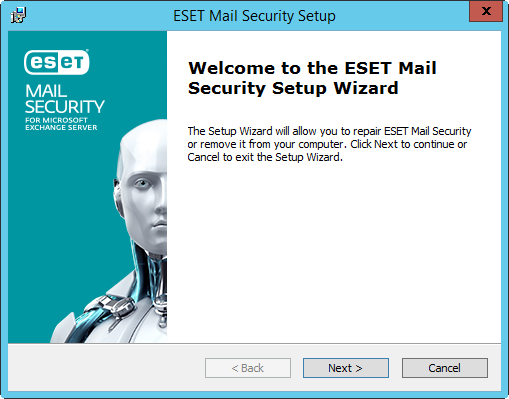
3.Натисніть Далі. Відобразиться ліцензійна угода з кінцевим користувачем. Коли приймете умови ліцензійної угоди з кінцевим користувачем і політики конфіденційності, натисніть Далі.
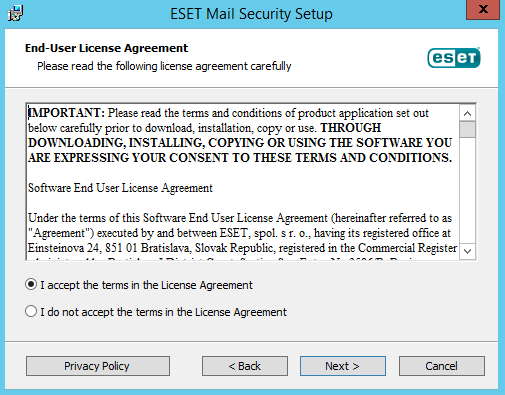
4.Виберіть один із доступних типів інсталяції (вони залежать від операційної системи).
Повна
Інсталяція всіх функцій ESET Mail Security.
Інсталятор містить тільки важливі модулі. Усі інші модулі завантажуються під час першого оновлення модуля після активації продукту. |
Якщо ви плануєте використовувати локальний карантин для електронних листів й не хочете зберігати на диску C: файли повідомлень у карантині, змініть шлях до папки даних на потрібний диск і розташування. Однак пам’ятайте, що всі файли даних ESET Mail Security будуть зберігатися в цьому розташуванні. |
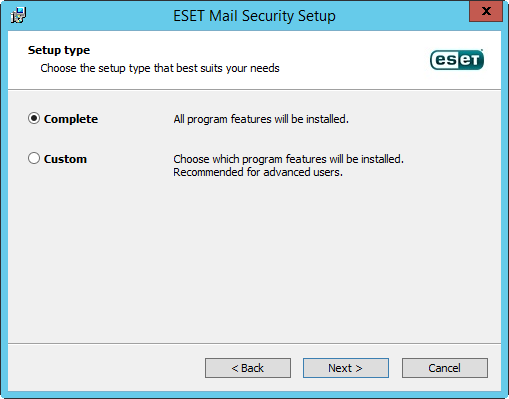
Спеціальна
Дає змогу вибрати функції ESET Mail Security, які буде інстальовано в системі. Перед початком інсталяції відобразиться список модулів і функцій продукту. Це корисно, якщо потрібно встановити лише певні компоненти ESET Mail Security.
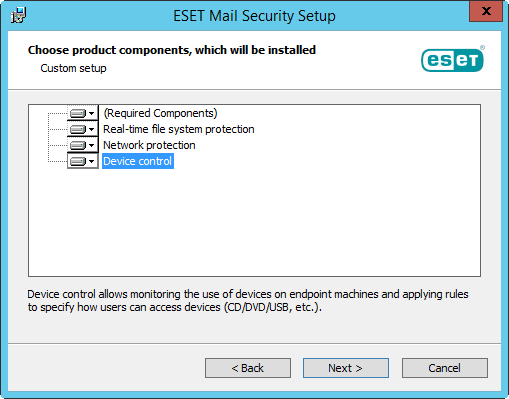
5.З’явиться запит на вибір розташування для інсталяції ESET Mail Security. За замовчуванням програма інсталюється в папці C:\Program Files\ESET\ESET Mail Security. Щоб змінити розташування, натисніть Огляд (не рекомендовано).
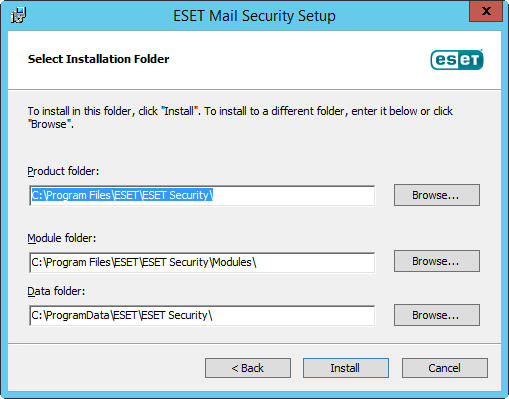
6.Клацніть "Інсталювати", щоб розпочати інсталяцію. Після інсталяції з’явиться запит на активацію ESET Mail Security.